Advertentie
 Als je net als ik bent en je hebt de neiging om een groot aantal mediabestanden op je computer te downloaden en op te slaan, is het altijd leuk om een manier te hebben om die bestanden te bekijken, sorteren en manipuleren voor verschillende doeleinden.
Als je net als ik bent en je hebt de neiging om een groot aantal mediabestanden op je computer te downloaden en op te slaan, is het altijd leuk om een manier te hebben om die bestanden te bekijken, sorteren en manipuleren voor verschillende doeleinden.
Hoewel u met Windows Verkenner de miniaturen van foto's in een map kunt bekijken, is dat niet altijd eenvoudig belangrijk om geselecteerde meerdere bestanden uit een lange lijst te bekijken, of andere media zoals videobestanden of audio.
Dit is waarom ik best opgewonden was om FreshView te ontdekken, wat een beetje lijkt op een Multimedia Explorer-app - in wezen Windows Verkenner op steroïden - hiermee kunt u bestanden en mappen zoals afbeeldingen, audio en video. Deze applicatie is volledig geladen om tot 86 bestandsindelingen te ondersteunen, waaronder beeld-, audio- en videobestandsindelingen.
Dit betekent dat u niet alleen mediabestanden kunt bekijken en bekijken, maar ook afbeeldingsbestanden van het ene formaat naar het andere kunt converteren.
Hier bij MUO houden we van nieuwe manieren om mediabestanden te sorteren en te gebruiken, zoals Oosa voor het delen van media, EncodeHD voor het converteren van media, en natuurlijk Israëls handige lijst met 5 mediabestand converters 5 Eenvoudig te gebruiken freeware videoconverters Lees verder . FreshView is een geweldige toevoeging aan de lijst.
Spelen met afbeeldingen in FreshView
De kracht van FreshView zit in het omgaan met afbeeldingsbestanden. FreshView kan niet alleen standaard afbeeldingsbestanden zoals jpg en gif weergeven, maar je zult verrast zijn om te zien dat FreshView ook voorbeeldminiaturen kan bieden voor dib, rle, pcx, scr en cut - om maar een te noemen weinig.
Nadat je de app hebt geïnstalleerd en gestart, zie je een bekend scherm dat heel bekend is als je gewend bent aan hoe Windows Verkenner doorgaans miniaturen van afbeeldingsbestanden weergeeft.

Dit is de mate waarin FreshView kan worden vergeleken met Windows Explorer. De extra functies die je zult ontdekken als je met deze app begint te spelen, blazen Explorer gewoon uit het water.
De eerste functie die ik wil behandelen, is de functie 'Diavoorstelling'. Het instellen van een diavoorstelling is net zo eenvoudig als het ingedrukt houden van de navigatietoets en het selecteren van alle bestanden die u in de diavoorstelling wilt opnemen, en klik vervolgens op het pictogram Diavoorstelling.
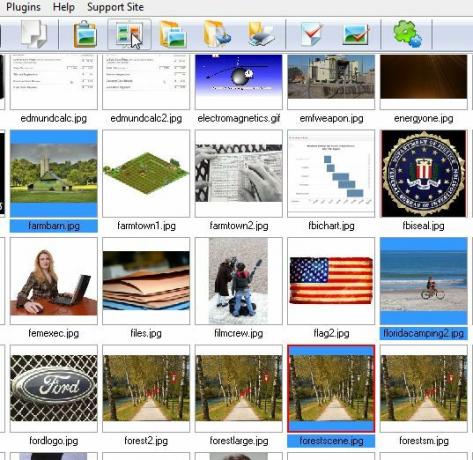
Onmiddellijk wordt uw hele computerscherm omgevormd tot een diavoorstellingsscherm, waarbij elk geselecteerd beeld in het midden van het scherm wordt weergegeven. U kunt wachten en de diavoorstelling in een getimed interval en in een lus door de afbeeldingen laten werken (configureerbaar in het menu Instellingen), of u kunt eenvoudig met de muis klikken om naar de volgende afbeelding te gaan wanneer je maar wilt.
![FreshView - Geweldige app om uw multimediabestanden te organiseren en doorbladeren [Windows] freshview3](/f/662dfe9064bf32bd408cf4af7210a858.jpg)
Als u met de rechtermuisknop op een afbeelding klikt en selecteert Eigendommen, zult u zien dat de weergegeven eigenschappen veel verder gaan dan u wellicht gewend bent. Algemene afbeeldingsinformatie biedt afmetingen, kleurenschema, compressietype en zelfs bits per pixel. Je ziet ook precies wanneer het bestand is gemaakt.
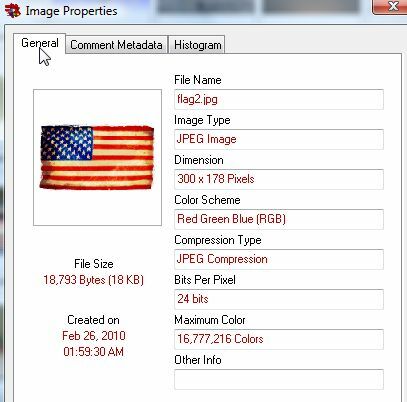
Nog beter dan de algemene afbeeldingsgegevens is wat u leert als u op de knop 'Histogram”Tabblad. Hier ontdekt u de tonale verdeling van kleuren in de afbeelding - een handig stukje informatie voor geavanceerde fotografie-experts.
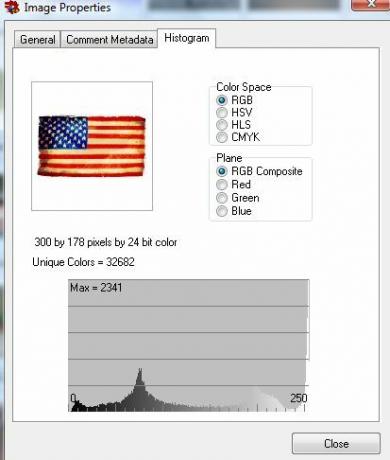
Maak direct HTML-afbeelding diavoorstellingen
Naast de geavanceerde beeldweergavefuncties van FreshView, is er ook een zeer coole functie genaamd de "HTML-album”Tool, waarmee u al uw geselecteerde afbeeldingen direct kunt converteren naar een HTML-gecodeerde diavoorstelling, opgeslagen in een directory naar keuze.
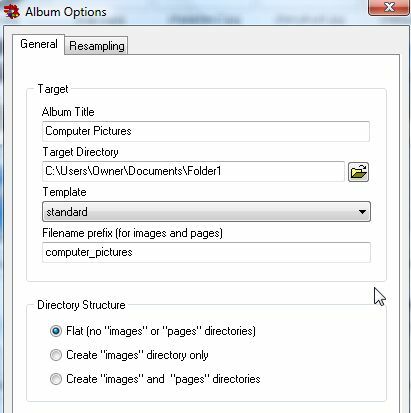
Wanneer u ervoor kiest om het HTML-album te maken, hoeft u alleen de titel en de directory te configureren. Als u klaar bent, wordt de diavoorstelling binnen enkele seconden voor u gecodeerd.
Hieronder ziet u hoe de standaard HTML-diavoorstelling-sjabloon eruit ziet. Wanneer de webgebruiker op een van de afbeeldingen klikt, verandert de weergave in diavoorstellingsmodus.

In diavoorstellingsmodus kan de gebruiker blijven klikken op "De volgende"Om door alle afbeeldingen te bladeren die u aan de diavoorstelling hebt toegevoegd, of klik op"Inhoudsopgave”Om terug te gaan naar de hoofdminiatuurweergave van alle afbeeldingen.
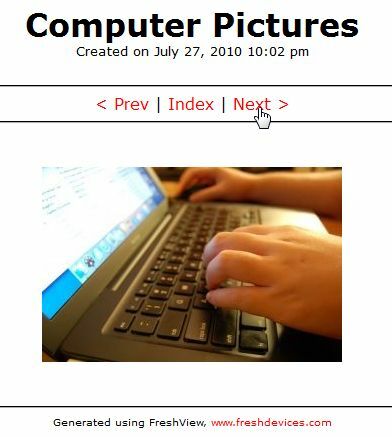
Door audio- en videobestanden bladeren
FreshView maakt het ook een stuk eenvoudiger om snel je andere mediabestanden te bekijken, zoals je muziek en video's. In de rechterbovenhoek van de applicatie is er een 'preview'-venster dat niet alleen geselecteerde toont afbeeldingen, maar het herkent automatisch en biedt de mogelijkheid om alle herkende audio- en videobestanden af te spelen ook.
Hier selecteerde ik eenvoudig de Mpeg-homevideo die ik had gemaakt. Freshview toonde onmiddellijk het eerste frame van de video in het voorbeeldvenster, met de mogelijkheid om de rest af te spelen.
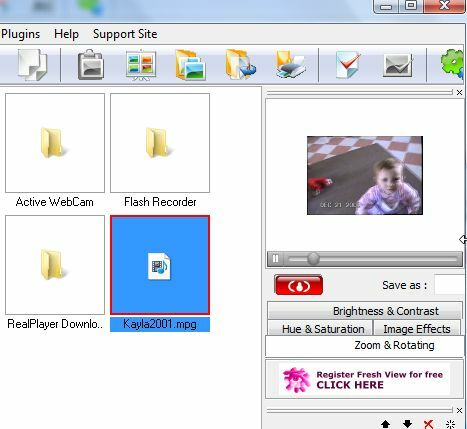
Ondersteunde videoformaten zijn onder meer Avi en de meeste Mpeg-videoformaten. Naast het voorbeeldvenster kunt u met de rechtermuisknop op een bestand klikken en "Shell Open. ' Hiermee wordt de applicatie gestart met de editor die je hebt gedefinieerd in Instellingen.

Dus als u een bepaalde editor heeft die u voor uw audiobestanden wilt gebruiken, definieer deze dan hier - anders opent de app bestanden met uw standaardeditor.
Zoals je kunt zien, neemt Fresh View het concept van het verkennen van mediabestanden en zet het een tandje hoger met een verscheidenheid aan extra functies en indrukwekkende tools die het bladeren door mediabestanden een stuk eenvoudiger en meer maken plezierig.
Heb je ooit de Fresh View-mediabrowser geprobeerd? Maak een proefrit, vergelijk het met uw huidige opstelling voor het bekijken van mediabestanden en deel uw mening hierover in de opmerkingen hieronder.
Afbeelding tegoed: miguel ugalde
Ryan heeft een BSc-graad in elektrotechniek. Hij heeft 13 jaar in automatiseringstechniek gewerkt, 5 jaar in IT en is nu een Apps Engineer. Hij was een voormalig hoofdredacteur van MakeUseOf, hij sprak op nationale conferenties over datavisualisatie en was te zien op nationale tv en radio.